|
Rentrée
scolaire 2019
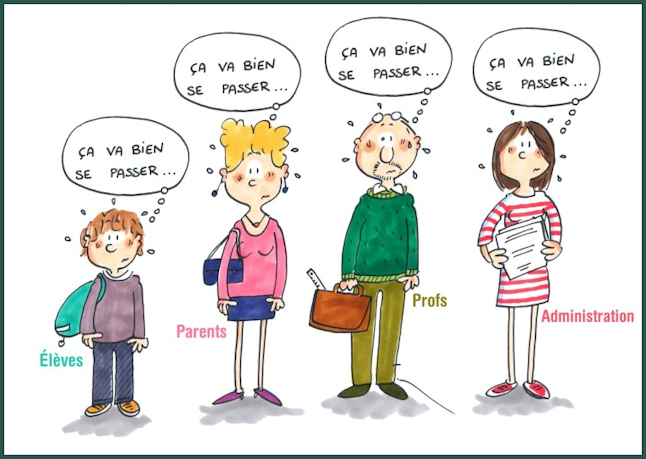
- Eigenschappen van materiaal: zet de voorgrondkleur op #2324a7=1 - En zet de achtergrondkleur op #93c84c =3
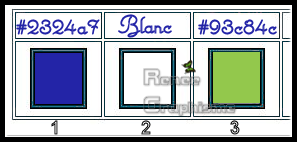
1. Bestand: Open een nieuwe transparante afbeelding van 900 x 650
Pixels
2. Effecten- Insteekfilters – Unlimited 2.0 - VM
Instant Art - Vernissage...met de standaardinstellingen (klik eerst op reset)
en maak dit effect
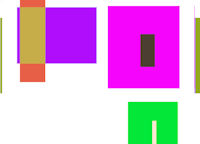
Als het niet lukt met het filter dan neem je de afbeelding vanuit de map ''effet
vm instant art vernissage''
3. Effecten- Insteekfilters –
Transparency – Eliminate white
4. Effecten- Afbeeldingseffecten -Naadloze herhaling met deze instellingen
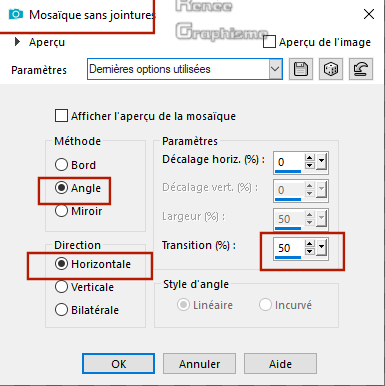
5. Selecties-Aangepaste Selecties (S)-Rechthoek met deze instellingen

DELETE
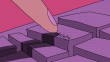
Selecties- Niets selecteren
6. Effecten- Insteekfilters –
Flaming Pear – Flexify 2 met deze instellingen
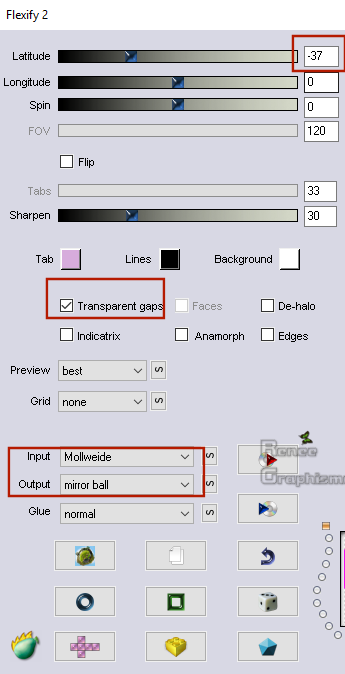
7. Effecten- Insteekfilters –
Eye Candy 5 Impact– Glass –Tab-Settings-User Settings en neem mijn voorinstelling- Preset ‘’
Rentree_scolaire-Glass’’
8. Effecten- Insteekfilters - Unlimited 2.0- VM - VM
Instant Art - Colorfield Generator II...met de standaardinstellingen
9.Aanpassen- Vervagen- Gaussiaanse vervaging: Bereik op 65
10. Lagen- Dupliceren
11. Effecten- Insteekfilters – Mock-
Bevel zet op 40
12. Effecten- Afbeeldingseffecten -Naadloze herhaling met deze instellingen
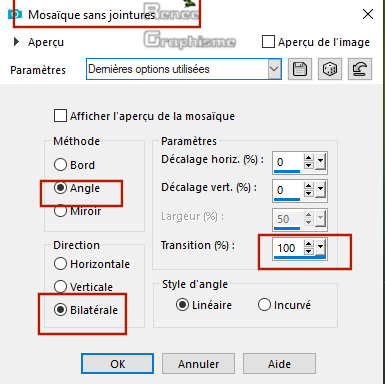
13. Effecten- Randeffecten- Accentueren
14. Lagen- Samenvoegen- Omlaag samenvoegen
15. Effecten- Insteekfilters – Unlimited 2.0- Simple –
Blintz
16. Effecten- Insteekfilters – Unlimited 2.0 - &<Bkg
Kaleidoscope> -Quad Flip met de standaardinstellingen
17. Aanpassen – Helderheid en Contrast-Invullicht /duidelijkheid met deze instellingen
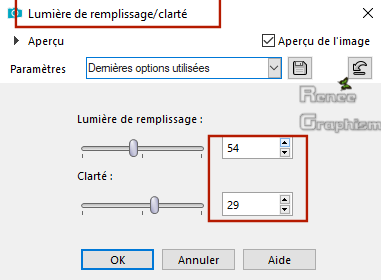
18. Activeer de tube ‘’
Renee_Rentree_scolaire_Image 1’’
- Bewerken- Kopiëren- Activeer je werkje- Bewerken-Plakken als nieuwe laag
19. Objecten-Uitlijnen-Links
20. Afbeelding-Negatief
21. Lagen-Eigenschappen-Zet de mengmodus van deze laag op " Overlay"
22. Effecten-3 D effecten- Slagschaduw met deze instellingen: 2/0/80/2 zwart
23. Activeer de tube ‘’
Renee_Rentree_scolaire_Image 3’’
- Bewerken- Kopiëren- Activeer je werkje- Bewerken-Plakken als nieuwe laag
24. Objecten-Uitlijnen-Boven
25. Effecten- Insteekfilters–
Eyecandy 5 Impact – Perspective shadow- Preset : Drop
shadow low
26. Lagen- Nieuwe rasterlaag
27. Selecties-Selectie laden/opslaan-selectie laden van af schijf en neem selectie
‘’ Rentree_scolaire-1’’
28. Gereedschap vlakvulling
 –
en vul de selectie met de achtergrondkleur =3 –
en vul de selectie met de achtergrondkleur =3
Selecties- Niets selecteren
29. Effecten- Insteekfilters- Unlimited 2.0 – Tramages
- Tow The Line...met deze instellingen: 49/54/48/9
30. Lagen- Dupliceren
31. Effecten – Vervormingseffecten–Poolcoördinaten-Rechthoekig naar Polair -vink bij Omloop
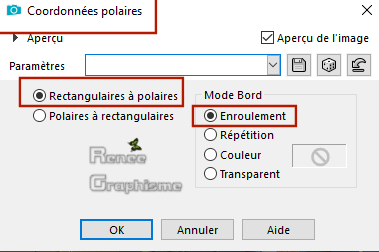
32. Lagen-Eigenschappen-Zet de mengmodus van deze laag op " Luminantie "en zet de laagdekking van deze laag op 57%
33. Effecten- Randeffecten- Sterker accentueren
34. Activeer de tube ‘’
Renee_Rentree_scolaire_Image 2’’-Afbeelding- Formaat wijzigen met 90%
- Bewerken- Kopiëren- Activeer je werkje- Bewerken-Plakken als nieuwe laag
- Plaats rechts bovenin( zie grote afbeelding)
36. Activeer de tube ‘’
Renee_TUBES_Scolaire-2019’’
Renée heeft verschillende tuben voor de decoratie.Kies er wat uit en Plak als nieuwe laag op je werkje en plaats
Renée koos voor:
tube1-tube2-tube3 en tube 4
Op tube 4 : Afbeelding-Formaat wijzigen met 85%
37. Afbeelding- Randen toevoegen met
5 pixels #2324a7=1
38. Afbeelding- Randen toevoegen met 45
pixels #ffffff
39. Afbeelding- Randen toevoegen met 1
pixel #2324a7=1
40. Afbeelding- Randen toevoegen met
25 pixels #ffffff
41.Gereedschap Tekst-Lettertype- Monte Carlo-(in de zip) of een ander lettertype - Kleur naar eigen keuze en schrijf een tekst .Geef een slagschaduw.
42. Open de tube ‘’school’’ Bewerken- Kopiëren- Activeer je werkje- Bewerken-Plakken als nieuwe laag - Afbeelding- Formaat wijzigen met 95%
- De kleuren kunnen enigzins anders zijn, maak je geen zorgen !.
43. Lagen- Samenvoegen- Alle lagen samenvoegen
44. Afbeelding- Formaat wijzigen met 900
pixels breedte.
Opslaan als JPG
Ik hoop dat jullie er net zoveel plezier mee hadden als ik met het schrijven van deze les
Renée
Deze les werd door Renée geschreven op 11-07- 2019
Uitgave in
2019
*
Elke gelijkenis met een andere bestaande les berust op puur toeval *
* Vergeet onze vertalers/tubers/testers niet te bedanken die achter de schermen werken.
Bedankt .
*
|